【摘要】:选择“数据”菜单中的“记录单”命令,弹出“记录单”对话框。单击“下一条”按钮,直到列表框中显示出要删除的记录,如图4-27所示。单击“删除”按钮,弹出一个对话框,提示用户显示的记录将被删除。单击“确定”按钮,将删除记录;如果不想删除,则单击“取消”按钮。
4.4.1 利用记录单
利用记录单,不但可以为添加工作表的整体内容提供方便而系统的操作,还可让用户系统地查看各项内容。
1.添加工作表内容
具体操作步骤如下:
(1)选择“数据”菜单中“记录单”命令,弹出“记录单”对话框,如图4-25所示。
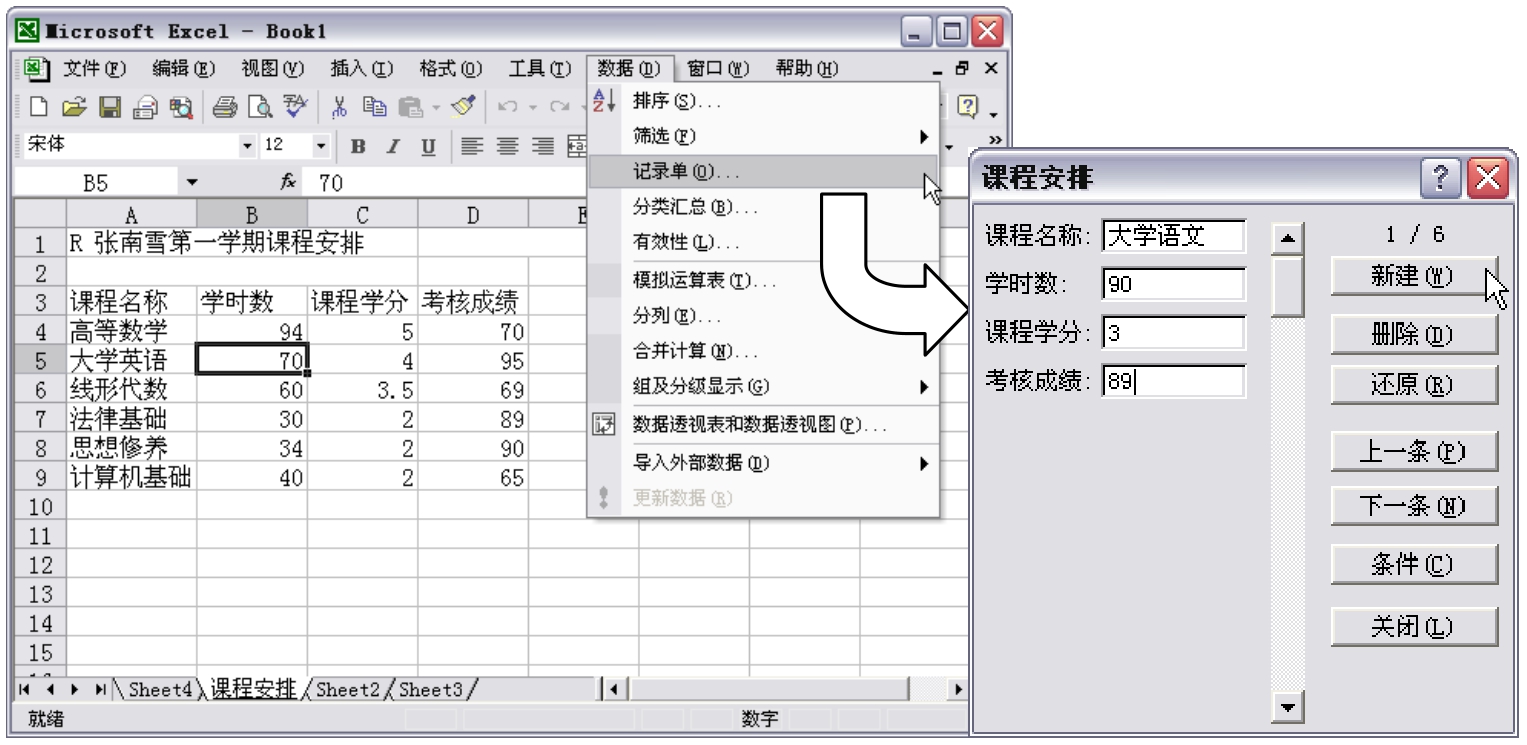
图4-25 “记录单”对话框
(2)单击“新建”按钮,刷新条件,输入如图4-26所示的数据内容。

图4-26 利用“记录单”添加数据
(3)单击“关闭”按钮,这样就在原表格的基础上新添加了一组数据。
2.删除工作表内容
具体操作步骤如下:
(1)选择“数据”菜单中的“记录单”命令,弹出“记录单”对话框。单击“下一条”按钮,直到列表框中显示出要删除的记录,如图4-27所示。
(2)单击“删除”按钮,弹出一个对话框,提示用户显示的记录将被删除。单击“确定”按钮,将删除记录;如果不想删除,则单击“取消”按钮。
(3)单击“关闭”按钮退出记录单对话框,可以看到刚才选中的记录已经被删除了。

图4-27 选择要删除的记录
免责声明:以上内容源自网络,版权归原作者所有,如有侵犯您的原创版权请告知,我们将尽快删除相关内容。
















